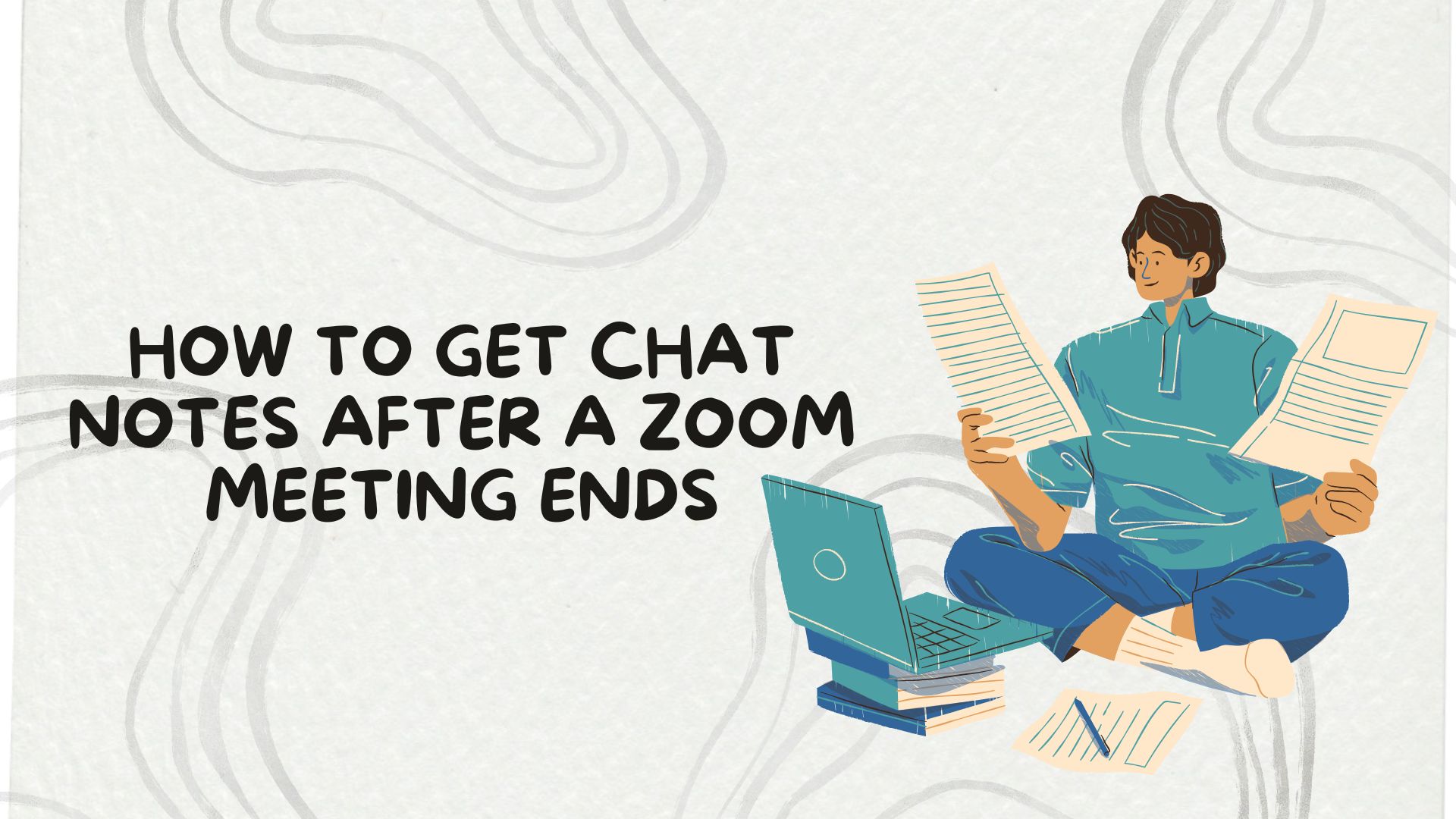Zoom ist zu einem integralen Werkzeug für virtuelle Meetingsund ermöglicht es Teams, Lehrkräften und Freunden, mühelos miteinander in Kontakt zu treten. Unter den vielen Funktionen spielt die Chat-Funktion eine entscheidende Rolle bei Besprechungen. Die Teilnehmer können Links austauschen, Fragen stellen und in Echtzeit über Chat-Nachrichten zusammenarbeiten. Nach dem Ende eines Zoom-Meetings ist es jedoch wichtig, diese Chat-Notizen abzurufen, um sicherzustellen, dass keine Informationen verloren gehen. In diesem Blog erfahren Sie, wie Sie Chat-Notizen nach einem Zoom-Meeting erhaltenwie sie organisiert und genutzt werden können, und führen VOMO AI für eine verbesserte Dokumentation von Meetings.
Abrufen von Zoom-Chat-Notizen: Schritt-für-Schritt-Anleitung
1. Automatisches Speichern des Chats vor der Besprechung aktivieren
Um sicherzustellen, dass Sie alle Chat-Nachrichten automatisch erfassen:
Loggen Sie sich in das Zoom-Webportal ein.
Gehe zu Einstellungen im Verwaltung Abschnitt.
Im Rahmen der Treffen Registerkarte, finden In der Sitzung (Basic).
Schalten Sie den Kippschalter für Chats automatisch speichern.
Mit dieser Einstellung wird sichergestellt, dass alle Chatnachrichten während der Besprechung automatisch in einem bestimmten Ordner auf Ihrem Computer gespeichert werden, sobald die Besprechung beendet ist.
2. Manuelles Speichern des Chats während der Besprechung
Wenn Sie die automatische Speicherung nicht aktiviert haben, können Sie den Chat während der Besprechung manuell speichern:
Öffnen Sie das Chat-Fenster in Zoom.
Klicken Sie auf das drei Punkte (Mehr) in der rechten unteren Ecke des Chat-Fensters.
Wählen Sie Chat speichern.
Dies speichert den Chat-Inhalt als .txt-Datei auf Ihrem Computer, normalerweise im Ordner Zoom in Ihrem Dokumente Verzeichnis.
3. Zugriff auf gespeicherte Chatdateien nach Beendigung der Besprechung
So finden Sie Ihre gespeicherten Chat-Notizen:
Navigieren Sie zu Ihrem Dokumente Ordner.
Öffnen Sie die Vergrößern Ordner.
Wählen Sie den Ordner aus, der Ihrem Besprechungsdatum entspricht.
Öffnen Sie die .txt-Datei mit Ihren Chat-Nachrichten.
Die Datei zeigt den Chatverlauf in einem einfachen Textformat an, einschließlich Zeitstempel und Namen der Teilnehmer, die als Referenz nützlich sein können.
Organisieren und Verwenden Ihrer Zoom-Chat-Notizen
1. Zusammenfassen der wichtigsten Punkte
Gehen Sie Ihre Chat-Notizen durch und ermitteln Sie die wichtigsten Erkenntnisse, Aktionspunkte, Fragen und Folgemaßnahmen. Wenn Sie eine kurze Zusammenfassung erstellen, können Sie sich schnell an wichtige Themen erinnern, die während des Treffens besprochen wurden.
2. Mit den Teilnehmern teilen
Ziehen Sie in Erwägung, die zusammengefassten Chat-Notizen an alle Besprechungsteilnehmer weiterzugeben, um sicherzustellen, dass alle auf dem gleichen Stand sind. Dies kann per E-Mail oder über ein beliebiges Collaboration-Tool geschehen, das Ihr Team verwendet.
3. Integration von Notizen in Sitzungsprotokolle
Wenn Sie die Aufgabe haben, Besprechungsprotokolle zu dokumentieren, sollten Sie relevante Chatnachrichten in die Notizen aufnehmen, um den Kontext zu verdeutlichen und wichtige Beiträge hervorzuheben.
4. Aktionspunkte kategorisieren
Verwenden Sie die Chat-Notizen, um bestimmte Aufgaben zu identifizieren, die verschiedenen Teilnehmern zugewiesen wurden. Kategorisieren Sie sie nach Dringlichkeit, Fälligkeit oder Projekt, um eine klare Verantwortlichkeit zu gewährleisten.
Alternative Methoden zum Abrufen und Verwalten von Zoom-Chat-Notizen
1. Verwendung von Zoom Cloud-Aufnahmen
Wenn Sie ein Zoom Pro-Konto haben, können Sie Folgendes aktivieren Cloud-Aufzeichnungdie automatisch sowohl Video-/Audioinhalte als auch Chatprotokolle speichert. Diese Funktion bietet eine umfassende Möglichkeit zur Erfassung aller Besprechungsdetails.
2. Tools von Drittanbietern zur verbesserten Erstellung von Notizen
Verschiedene Anwendungen von Drittanbietern können mit Zoom integriert werden, um Chatnachrichten effektiver zu erfassen und zu organisieren. Diese Tools bieten oft erweiterte Funktionen wie Durchsuchbarkeit, Tagging und Analysen für Chat-Notizen.
Verbessern Sie Ihre Meeting-Dokumentation mit VOMO AI
VOMO AI bietet einen innovativen Ansatz für die Dokumentation von Meetings und hebt Ihr Zoom-Erlebnis auf die nächste Stufe. Während Zoom-Chat-Aufzeichnungen wertvolle Texttranskripte liefern, VOMO AI geht noch einen Schritt weiter, indem es Ihre gesamte Besprechung aufzeichnet, transkribiert und zusammenfasst. So geht's:
1. Audio aufnehmen und transkribieren
VOMO AI kann Audioaufnahmen von Besprechungen aufzeichnen und automatisch in hochpräzisen Text umwandeln. So wird sichergestellt, dass jedes gesprochene Wort, jede Frage und jede Entscheidung dokumentiert wird.
2. Smart Notes generieren
Mit VOMO AIerhalten Sie Intelligente Notizen die die wichtigsten Punkte Ihres Meetings zusammenfassen, Zeit sparen und Ihnen helfen, sich auf die wichtigsten Punkte zu konzentrieren. Diese Funktion ergänzt Ihre Zoom-Chat-Notizen, indem sie einen ganzheitlichen Überblick über das Meeting bietet.
3. Interaktive Ask AI-Funktionalität
Benötigen Sie weitere Details aus Ihrer Abschrift? Verwenden Sie die Fragen Sie AI Funktion, um bestimmte Erkenntnisse zu gewinnen, Entscheidungen zu klären oder wichtige Diskussionen zusammenzufassen. Dies ist ideal für schnelle Überprüfungen und ein tieferes Verständnis.
4. Einfaches Freigeben und Verwalten von Meeting-Inhalten
VOMO AI ermöglicht es Ihnen, gemeinsam nutzbare Links für Ihre Besprechungsnotizen, Transkriptionen und Zusammenfassungen zu erstellen und so die Zusammenarbeit mit Kollegen zu erleichtern.
So starten Sie mit VOMO AI für Zoom Meetings:
Aufzeichnung der Besprechung: Verwenden Sie VOMO AI, um alle Meeting-Inhalte aufzuzeichnen und zu erfassen.
Transkription und Zusammenfassung: Lassen Sie VOMO AI die Audiodaten transkribieren und erstellen Sie prägnante Smart Notes.
Fragen Sie nach Besonderheiten: Abfrage Ihrer Notizen mit Fragen Sie AI um sofortige Einsichten oder Klarstellungen zu erhalten.
Abschließende Überlegungen
Das Abrufen und Verwalten von Chat-Notizen aus einem Zoom-Meeting ist für eine effektive Zusammenarbeit und Nachbereitung unerlässlich. Wenn Sie die oben beschriebenen Schritte befolgen, können Sie Ihre Chat-Notizen leicht erfassen und organisieren. Für eine umfassendere Meeting-Dokumentation, VOMO AI bietet erweiterte Transkription, intelligente Zusammenfassungen und KI-gesteuerte Einblicke. Sind Sie bereit, Ihre Meeting-Dokumentation auf die nächste Stufe zu heben? Versuchen Sie VOMO AI heute und schöpfen Sie das volle Potenzial Ihrer Sitzungen aus!